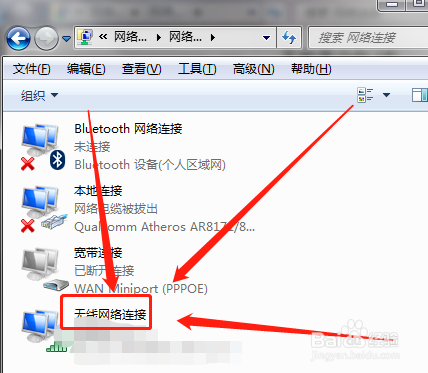出现win7右下角网络图标显示不出来的情况,需要查看网络状态功能,以下是详细的操作过程:
工具/原料
华硕LD-202107040952
Windows764位
控制面板设置
1、点击控制面板功能进入电脑桌面后,点击桌面右下角【开始】图标后,点击【控制面板】功能。

2、点击查看网络状态和任务功能进入【控制面板】内容后,在网络和Internet页面中,点击【查看网络状态和任务】功能。

3、点击更改适配器设置功能在【查看网络状态和任务】功能页面中,点击右上角【更改适配器设置】功能。
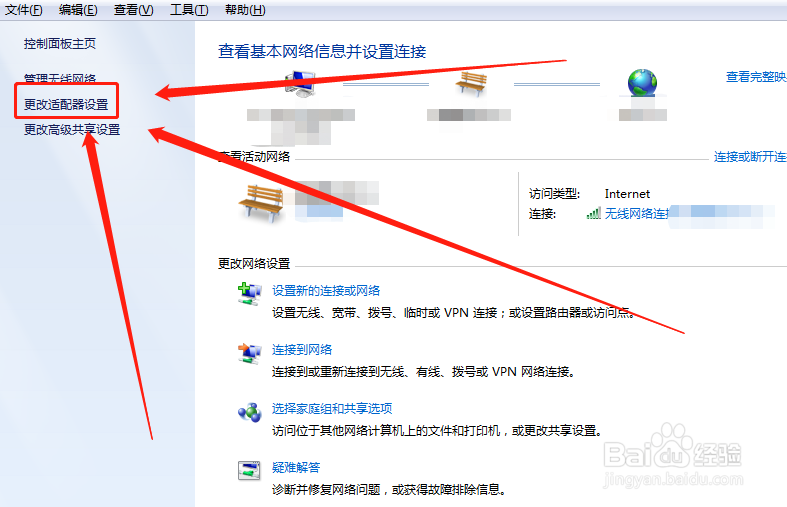
4、点击无线网络连接功能进入右上角【更改适配器设置】功能中,点击【无线网络连接】功能。

工具栏设置
1、点击属性功能找到桌面计算机功能,点击鼠标右键后,点击【属性】功能。
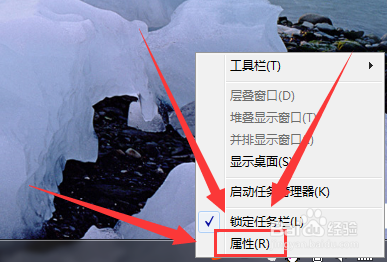
2、点击自定义功能进入任务栏和【开始】菜单属性功能后,点击【自定义】功能。

3、点击网络功能进入自定义任务栏功能页面后,找到【网络】功能。

4、点击显示图标和通知功能在【网络】页面中,勾选【显示图标和通知】功能。

网络属性设置
1、点击网络属性功能进入电脑桌面后,点击鼠标右键,选择【属性】功能。
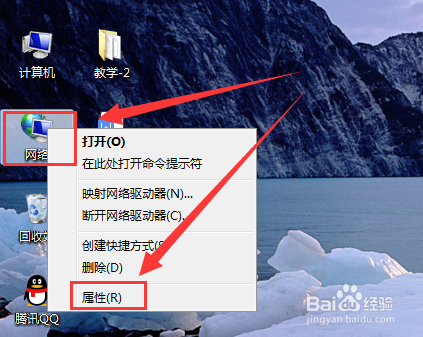
2、点击更多适配设置功能进入属性页面后,点击【更多适配设置】功能。
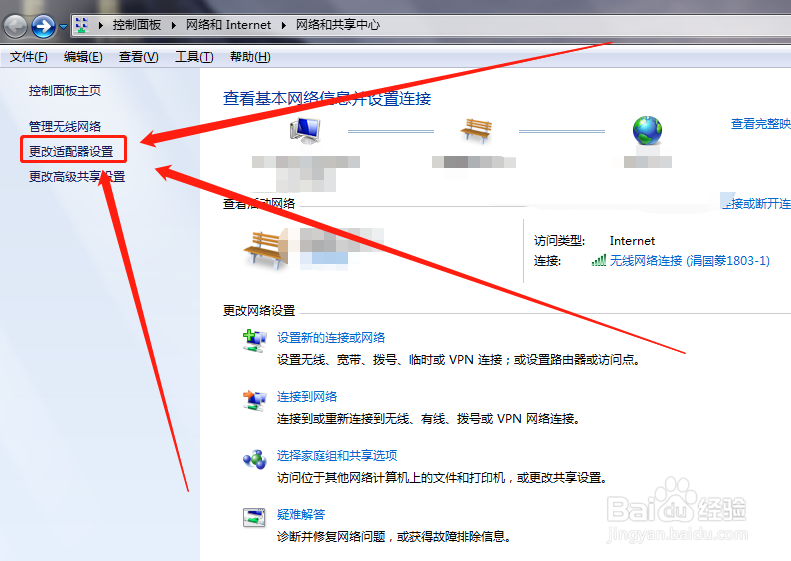
3、点击无线网络连接功能在更多适配设置中,点击【无线网络连接】功能。